时间:2023-10-21 09:59:01 作者:永煌 来源:系统之家 1. 扫描二维码随时看资讯 2. 请使用手机浏览器访问: https://m.xitongzhijia.net/xtjc/20231021/295141.html 手机查看 评论 反馈
当我们使用Windows电脑时,驱动程序是必不可少的组成部分,能够确保电脑正常运行。但有时在升级或更换硬件设备时,我们可能会遇到驱动版本不兼容、下载速度缓慢等问题,因此就需要提前去备份电脑驱动,下面就一起来看看方法吧。
方法一
1. 按 Win + S 组合键,打开搜索,搜索框中,输入命令提示符,然后点击并打开系统给出的最佳匹配命令提示符应用(建议以管理员身份运行);
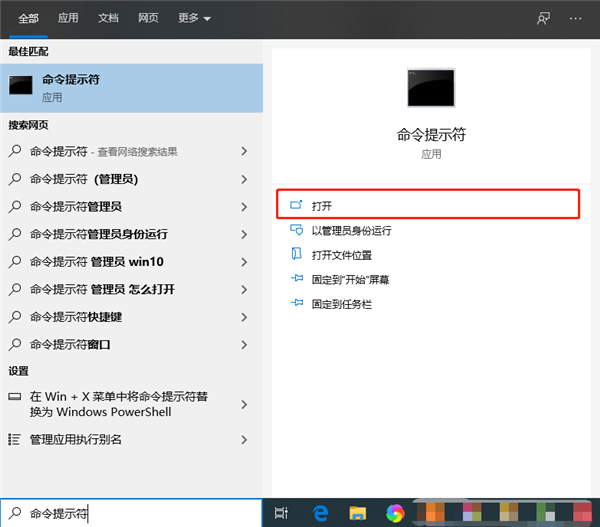
2. 管理员:命令提示符窗口中,输入并回车执行以下命令:
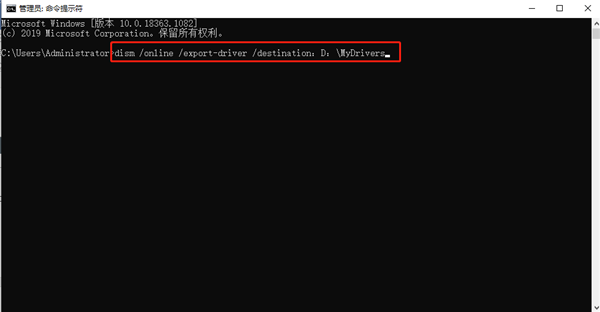
dism /online /export-driver /destination:D:\MyDrivers(其中的MyDrivers可替换为备份驱动的位置。)
3. 如果要对未安装合适的驱动进行恢复,输入并回车执行以下命令:
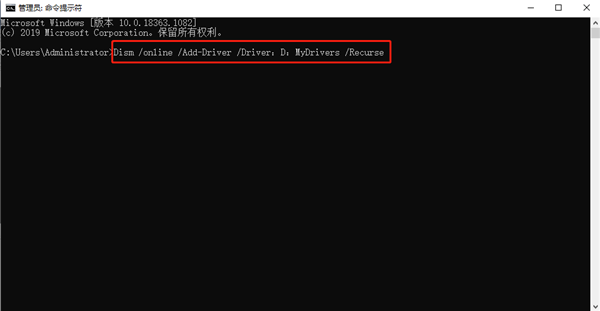
Dism /online /Add-Driver /Driver:D:MyDrivers /Recurse
方法二
为什么要使用DISM工具来备份驱动程序?
这是一个简单、直接的工具,可以通过一个命令备份所有驱动程序。您还可以通过将命令添加到批处理文件并以管理员权限执行它以进行定期备份来自动化它。最大的优点是您不必处理驱动程序备份软件提供的许多选项。

如何在Windows11/10中使用DISM导出驱动程序
选择可以保存驱动程序备份的位置。
右键单击开始菜单,然后单击Windows终端(管理员)。
执行以下命令开始备份驱动程序(要提前在D盘建好Drivers文件夹):
DISM /online /export-driver /destination:D:\Drivers
如果需要从已经创建的镜像中导出驱动,可以使用以下命令:
DISM /online /export-driver -Path C:\offline-image -Destination D:\drivers
此命令从C:\offline-image上装载的脱机映像导出第三方驱动程序。
脱机选项适用于安装了Windows或系统映像备份的存储设备。
此命令将仅导出第三方驱动程序。此外,可以使用管理员权限在PowerShell或命令提示符上执行相同的命令。
无法使用DISM导出驱动程序
如果您无法从系统映像和实时操作系统导出驱动程序,则需要使用-LogPath和-LogLevel选项来生成日志文件。然后,您可以进一步找出阻止导出的原因。
以上就是系统之家小编为你带来的关于“如何备份Windows系统驱动”的全部内容了,希望可以解决你的问题,感谢您的阅读,更多精彩内容请关注系统之家官网。
发表评论
共0条
评论就这些咯,让大家也知道你的独特见解
立即评论以上留言仅代表用户个人观点,不代表系统之家立场